iPhone xs max如何呼叫转移?iPhone xs max呼叫转移教程
互联网2022-11-09 11:44
很多网友问iPhone xs max如何呼叫转移?这篇文章主要介绍了iPhone xs max呼叫转移教程,需要的朋友可以参考下
iPhone xs max怎么开启呼叫转移,今天分享给大家,供大家参考!
iPhone xs max呼叫转移教程
进入主界面,点击设置,如下图所示
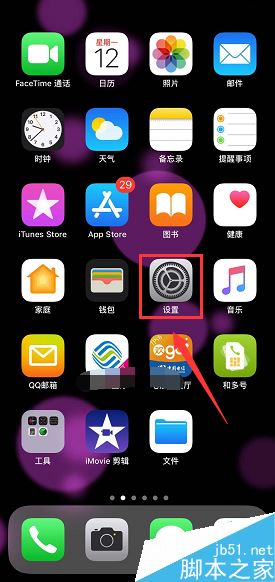
设置界面,在下方找到电话进入,如下图所示
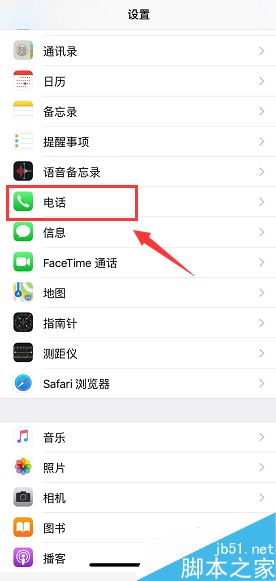
进入电话设置页面,点击呼叫转移,如下图所示
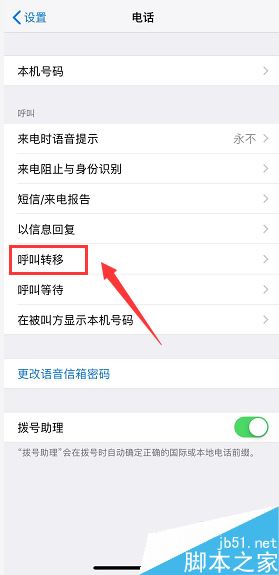
进入呼叫转移选择界面,选择你要设置的卡,目前支持副卡槽,如下图所示

将呼叫转移开关打开,如下图所示
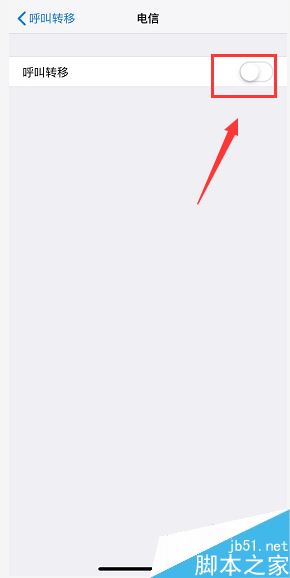
这时候点击i转移到选项卡,如下图所示
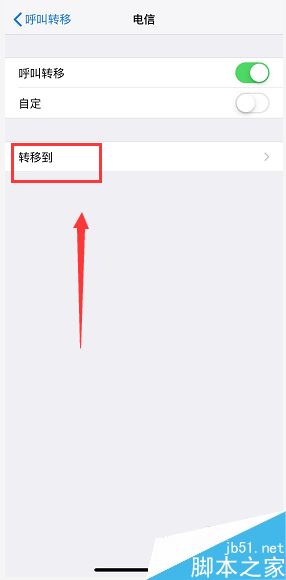
输入你要转移到的号码,即可设置完成,如下图所示
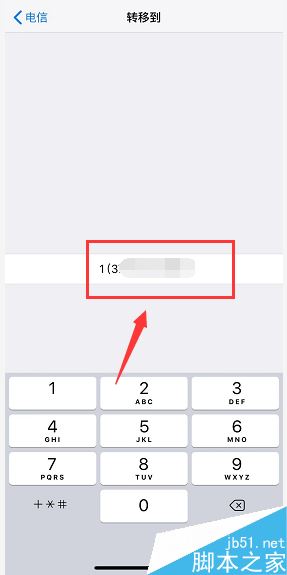
推荐:
iphone xs max怎么连接电脑?苹果iphone xs max连接电脑方法
iphone xs max怎么关闭后台?iphone xs max关闭后台软件方法
iphone Xs如何关闭系统自动更新?iphone Xs系统自动更新关闭方法
以上就是本篇文章的全部内容了,希望对各位有所帮助。如果大家还有其他方面的问题,可以留言交流,请持续关注佳人女性!
推荐阅读
 扫码访问
扫码访问 扫码访问
扫码访问


